その他広告
other
前回までWeb広告・SNS広告からのアクセス状況の計測方法やGoogle アナリティクスの設置方法を解説しました。ではGoogle アナリティクスを導入してデータが表示されるようになったら、分析をしていってみましょう。初めてWeb解析をされる方は難しい用語も出てきますので、まずは基本的でわかり易い指標をご説明します。
どのような人がアクセスしてきているのか?
まずは左側のタブの「ユーザー」をクリックして、その中の「概要」をクリックしてみましょう。右上にデータの集計期間が選択できますので、直近の1ヶ月を選択します。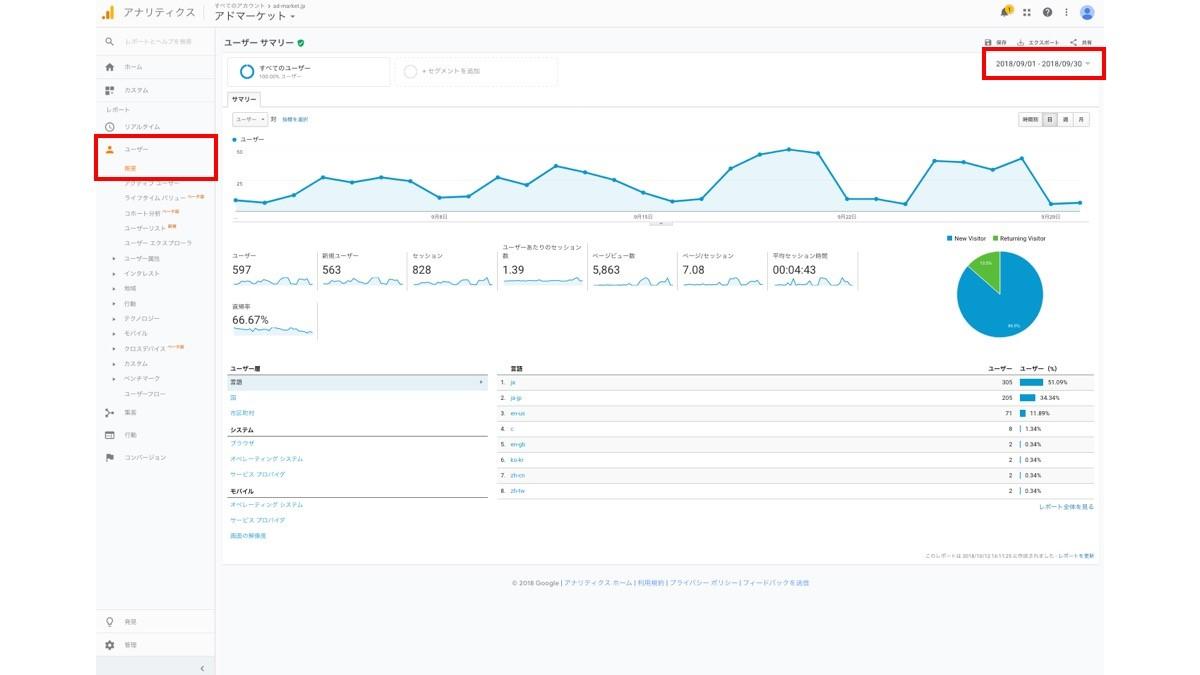
ここに表示されている色々な数値を全て覚えていくのは大変ですが、まずは簡単な指標を見ていきます。
・ユーザー:何人の人が見にきてくれたか。(重複なし。その期間に2回サイトに来た人は1件とカウントされます。)
・セッション:何人の人が見にきてくれたか。(重複あり。その期間に2回サイトに来た人は2件とカウントされます。)
・ページ/セッション:一人当たりサイト内のページを何ページくらい見ているか。
・平均セッション時間:一人当たりサイト内に平均何分くらい滞在しているか。
ユーザーの年齢・性別
左側のタブで「ユーザー属性」から「概要」をクリックして見ましょう。ここではアクセスしてきているユーザーの年齢・性別がわかります。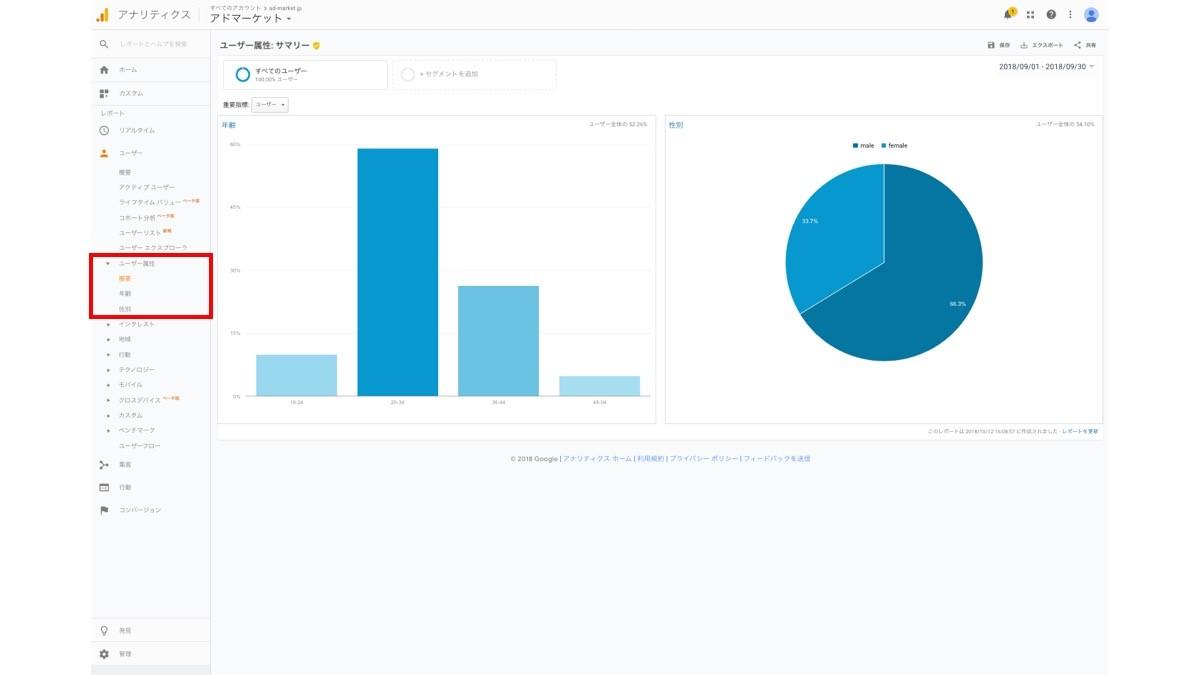
閲覧しているデバイス(PC、スマートフォン、タブレット)
左側のタブで「モバイル」から「概要」をクリックして見ましょう。ここではアクセスしてきているユーザーのデバイスがわかります。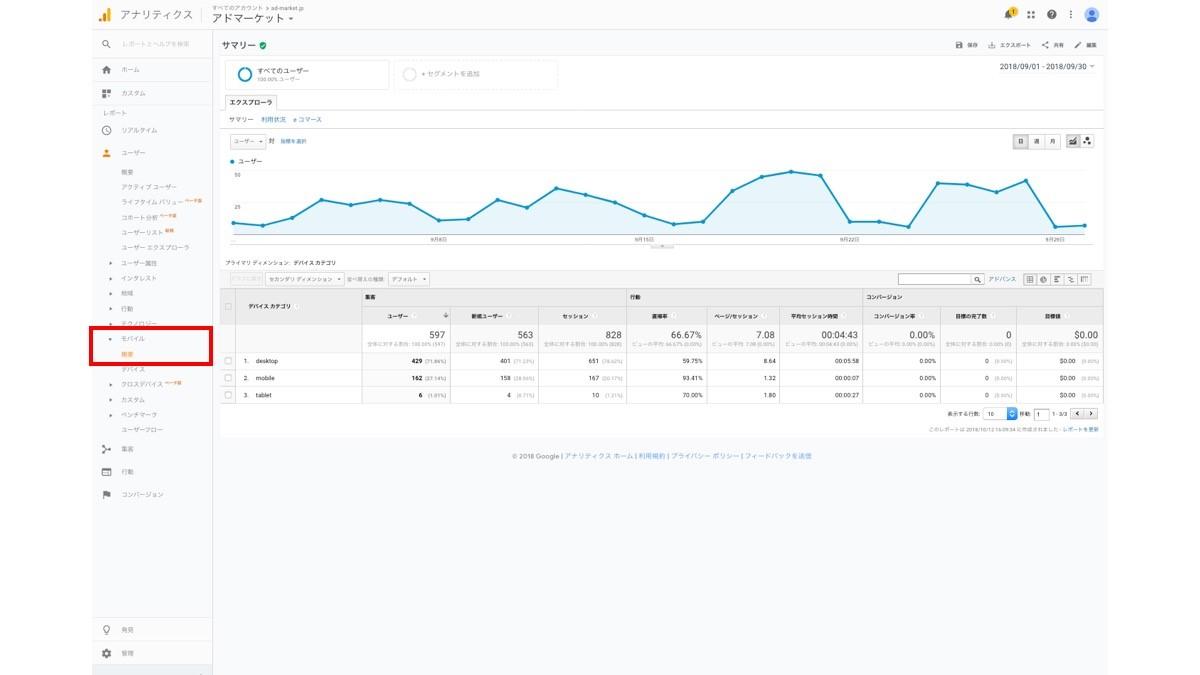
まとめ
Google アナリティクスでのデータ分析は奥深く、難しく感じるかもしれませんが、今回の地域や年齢・性別、デバイスだけのユーザーの構成比だけを見ても、自社サイトがどういう状況なのかが見えて行きます。ターゲットにしているユーザーとサイトが乖離していないかを簡単に見ることができます。慣れてくればより詳細なデータ項目も理解できますのでまずはここから始めて見ましょう!
▶次回も引き続き分析方法を解説します。
お問い合わせ
Web広告&SNS広告&SNS投稿の運用は、代理店のAdMarketへ。
お問い合わせ・ご相談は
今すぐこちら。
東京都内・関東圏
- 東京オフィス03-6206-6466
- 受付時間:平日9:00〜18:00(土日祝除く)
- 営業可能エリア:東京・神奈川・千葉・埼玉
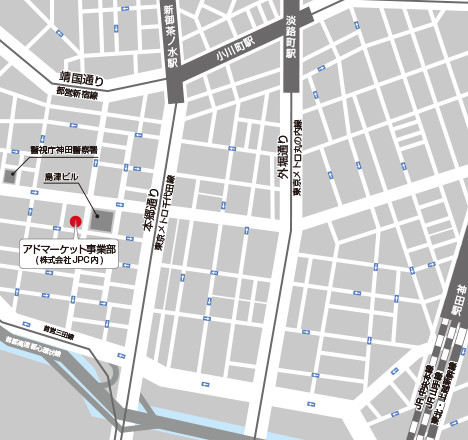
〒101-0054 東京都千代田区神田錦町2-1-5
マストライフ神田錦町3F